Что такое Active Directory на Mac?
Любой, кто управляет смешанной сетью компьютеров Mac и Windows, или любой, у кого всего несколько компьютеров в одной сети, должен знать, что такое Active Directory на Mac и как ее использовать. Но сначала краткий обзор Active Directory и того, что это такое.
Что такое Active Directory на Mac?
Не вдаваясь в технические подробности, Active Directory — это способ, с помощью которого сетевые администраторы могут управлять входом пользователей в систему и развертыванием программного обеспечения. Это позволяет системным администраторам делать такие вещи, как выдача единого входа для каждого пользователя для нескольких различных служб, таких как вход в Windows, использование Outlook и работа в Интернете с Sharepoint. Это также позволяет им развертывать обновления и устанавливать программное обеспечение по сети.
Как использовать Active Directory на Mac?
Большинство сетей в наши дни состоят не только из ПК и серверов Windows. Они часто включают Mac и мобильные устройства. Active Directory на Mac — это способ описания процесса подключения машины под управлением macOS к Active Directory на сервере Windows.
Подключение Mac к Active Directory известно как «привязка», и после его завершения Mac получает доступ ко многим из тех же служб, включая единый идентификатор пользователя и пароль, что и компьютеры Windows в сети.
Самый простой способ добавить Mac в Active Directory — использовать утилиту каталогов Apple, доступ к которой можно получить в разделе «Пользователи и группы» в настройках системы. Одна из служб утилиты, Active Directory Connector, позволяет настроить Mac для доступа к базовой информации об учетной записи на сервере Windows, работающем под управлением Windows 2000 или более поздней версии. Соединитель создает все атрибуты, необходимые для проверки подлинности macOS, из учетных записей пользователей Active Directory и поддерживает политики проверки подлинности Active Directory, включая изменение пароля, истечение срока действия, принудительное изменение и параметры безопасности.
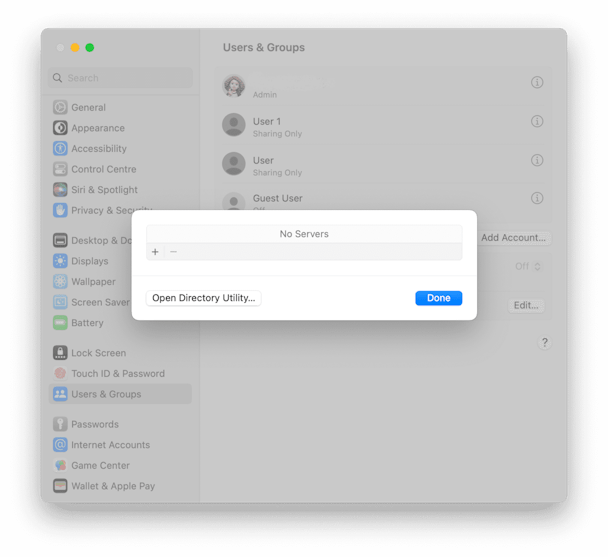
Как открыть утилиту каталогов
Утилита каталогов находится примерно в 10 щелчках мыши от панели «Пользователи и группы». Вот как открыть его на вашем Mac:
- Нажмите на логотип Apple > Системные настройки > Пользователь и группы.
- Перейдите на сервер сетевой учетной записи и нажмите «Изменить».
- Затем нажмите «Открыть утилиту каталогов».
- Щелкните Открыть утилиту каталогов.
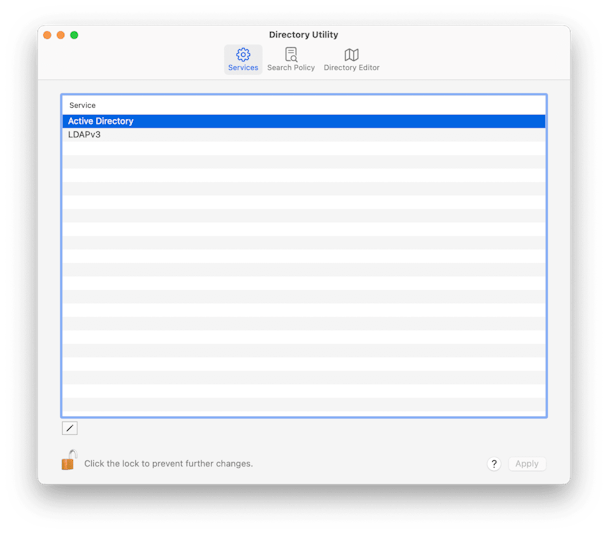
После того, как вы присоедините Mac к домену в Active Directory и полностью интегрируете его с ним на сервере Windows, пользователи Mac:
- Подпадают под действие политик паролей домена организации;
- Используйте то же имя пользователя и пароль для доступа к защищенным ресурсам;
- Выдаются сертификаты пользователя и компьютера, идентифицированные сервером службы сертификатов Active Directory;
- Может перемещаться по распределенной файловой системе и подключаться к базовому SMB-серверу.
Коннектор также поддерживает ряд других сервисов, таких как:
- Опции шифрования пакетов и подписания пакетов для доменов Windows Active Directory;
- Динамическая генерация уникальных идентификаторов;
- репликация Active Directory и отработка отказа;
- Монтирование домашних папок Windows;
- Использование локальной домашней папки на Mac.

Не можете настроить Active Directory?
Если описанные выше шаги не сработали для вас, возможно, это связано с тем, что на вашем загрузочном диске есть кэшированные данные, которые вызывают конфликты программного обеспечения. Лучший способ избавиться от них — удалить системный мусор с вашего Mac с помощью приложения. Я рекомендую CleanMyMac X, приложение для обслуживания Mac, которое нотариально заверено Apple.
- Скачайте и установите CleanMyMac X бесплатно — это займет 3 минуты.
- Выберите модуль «Системный мусор» и нажмите «Сканировать».
- Следуйте инструкциям на экране.
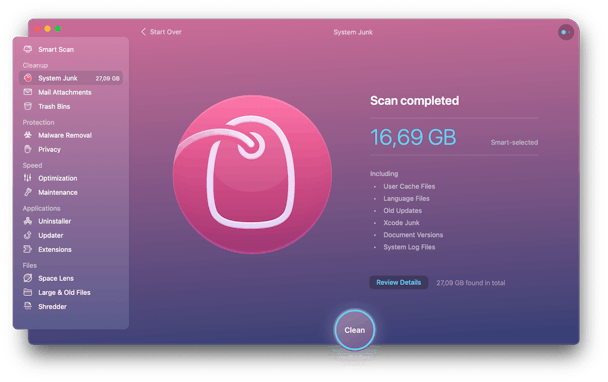
Возможные проблемы с Mac и Active Directory и способы их устранения
Как и в случае любой сетевой задачи, подключение Mac к Active Directory и его поддержание не обходится без проблем. Поддержание соединения, например, зависит от правильной работы служб DNS, что, в свою очередь, зависит от того, что рассматриваемый Mac сохраняет то же имя. Если имя Mac изменится, это может нарушить соединение. И, как известно любому, кто администрировал Mac в сети, macOS иногда меняет имя Mac, добавляя (1), например, когда обнаруживает «призрачный» Mac с таким же именем. Это может быть все, что нужно для возникновения проблем.
Если имя Mac изменится, это может нарушить соединение.
Исправить проблемы с DNS может быть непросто. Но есть одна вещь, которую вы можете попробовать, которая вполне может решить их, и это быстро и легко сделать: очистить кеш DNS. Кэш DNS — это место, где ваш Mac хранит данные, необходимые для поиска и подключения к другим компьютерам в сети или в Интернете. Иногда, если он поврежден, Mac может затруднить поиск компьютеров, к которым ему нужно подключиться. И в этом случае очистка кеша может исправить это.

Существует два основных способа очистки кеша DNS: ручной и гораздо более простой автоматический. Вы можете прочитать о том, как очистить кеш DNS вручную с помощью Терминала, но я предпочитаю делать это проще — с помощью CleanMyMac X. Он может очистить кеш DNS за пару кликов.
- Загрузите и установите CleanMyMac X.
- Откройте его и выберите инструмент «Обслуживание» на боковой панели.
- Установите флажок рядом с пунктом Очистить кеш DNS.
- Щелкните Выполнить.
Как только вы это сделаете и закончите, DNS-кеш вашего Mac будет чистым, и он будет переконфигурирован при следующем подключении к серверу или Интернету. Вы можете обнаружить, что это все, что вам нужно сделать, чтобы Active Directory снова заработала на вашем Mac.
Active Directory — важный инструмент для любого сетевого администратора, и его использование для настройки компьютеров Mac значительно упрощает уход за ними в смешанной сети. Иногда с привязкой что-то идет не так, и когда это происходит, одним из возможных решений является очистка кеша DNS. Для этого я рекомендую CleanMyMac X, который делает это намного проще и быстрее.

Последний совет
Если у вас по-прежнему возникают проблемы с подключением к Active Directory, вы можете попробовать альтернативный маршрут. Банда решение было бы включить Удаленный рабочий стол Apple. Таким образом, вы можете добавить все компьютеры Mac из вашей сети и отправлять удаленные команды UNIX на все эти компьютеры.



